विज्ञापन
क्या आपको किसी भी मुद्रित पाठ को डिजिटाइज़ करने की आवश्यकता है ताकि आप इसकी एक नरम प्रतिलिपि बनाए रख सकें? आखिरकार, बहुत सारे हैं पेपरलेस होने के फायदे पेपरलेस जा रहे हैं: पेशेवरों, विपक्ष, और डिजिटल Workaroundsपेपरलेस ऑफिस एक मिनिमलिस्ट का सपना सच होता है। जैसा कि हम पेशेवरों और विपक्षों का पता लगाते हैं, हम आपको एक चिकनी संक्रमण के लिए उपकरणों से लैस करते हैं। अधिक पढ़ें . यदि ऐसा है, तो आप सभी की जरूरत है एक ऑप्टिकल चरित्र मान्यता (ओसीआर) उपकरण है।
हमने कई कवर किए हैं ऑनलाइन ओसीआर उपकरण 4 नि: शुल्क ऑनलाइन ओसीआर उपकरण अंतिम परीक्षण के लिए रखेंओसीआर तकनीक में प्रगति के साथ, अपने स्कैन किए गए पीडीएफ दस्तावेज़ से संपादन योग्य पाठ प्रारूपों में पाठ और छवियां परिवर्तित करना आसान है। हमने कुछ मुफ्त ऑनलाइन ओसीआर टूल का परीक्षण किया है ताकि आपको नहीं करना पड़ेगा। अधिक पढ़ें अतीत में, लेकिन कुछ भी वास्तव में अपने एंड्रॉइड फोन से दस्तावेजों को डिजिटल रूप देने में सक्षम होने की सुविधा नहीं देता है। Android के लिए सर्वश्रेष्ठ ओसीआर टूल में गोता लगाने से पहले, आइए देखें कि हमने उनका परीक्षण कैसे किया।
हमारे परीक्षण पद्धति
हमने वाल्टर इसाकसन द्वारा स्टीव जॉब्स की जीवनी के विभिन्न अंशों को स्कैन किया। पहले, हमने सरल प्रारूपण के साथ अंश को स्कैन किया।
अगला, हमने उन पृष्ठों के अर्क को स्कैन किया, जिनमें थोड़ा पेचीदा प्रारूपण था। हस्तलिखित पाठ से केवल एक मुट्ठी भर ऐप्स ही टेक्स्ट निकालने का समर्थन करते हैं, इसलिए हमने हस्तलिखित नोट्स का परीक्षण किया घसीट लेखन नि: शुल्क लिखावट कार्यपत्रक लिखने का अभ्यास करने के लिए कार्यपत्रकइन आसान एप्लिकेशन के साथ घसीट लेखन का अभ्यास करें। शोध बताते हैं कि कर्सिव में लिखने से संज्ञानात्मक लाभ होते हैं जिनकी डिजिटल युग में अनदेखी की जाती है। अधिक पढ़ें . स्कैन अच्छी तरह से जलाया परिवेश स्थितियों के तहत किया गया था। अंत में, ये दस्तावेज़ एंड्रॉइड के लिए कुछ सर्वश्रेष्ठ ओसीआर टूल के तहत चलाए गए थे। इस तरह उन्होंने प्रदर्शन किया।
1. Google कीप
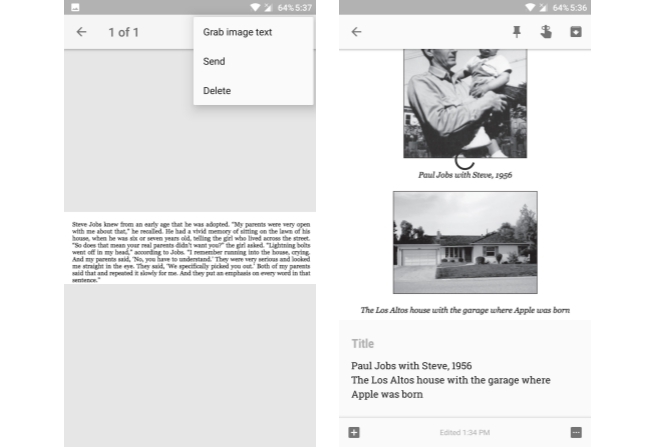
में Google पैक से उत्कृष्ट नोट लेने वाला ऐप कुछ साफ-सुथरी तरकीबें 4 Google बेहतर नोट्स, सूचियों और करने के लिए टिप्स और ट्रिक्स रखें अधिक पढ़ें और बहुत है रचनात्मक उपयोग करता है। Google क्रिएटिव का उपयोग करने के 10 क्रिएटिव तरीके हर दिनGoogle Keep एक सरल नोट लेने वाला ऐप है। लेकिन इसकी सादगी इसकी उपयोगिता छिपाती है। Google Keep का उपयोग जीवन में छोटी रोजमर्रा की चीजों के लिए करने के लिए यहां दस सुझाव और विचार दिए गए हैं। अधिक पढ़ें इसमें ओसीआर के लिए अंतर्निहित समर्थन भी है। हमारे परीक्षण में, हमने पाया कि Google Keep के टेक्स्ट निष्कर्षण ने सरल और जटिल दोनों टेक्स्ट फ़ॉर्मेटिंग में लगातार काम किया है। यह मूल पाठ प्रारूपण को भी काफी हद तक संरक्षित रखता है।
पाठ निष्कर्षण के लिए निर्देश:
- एक नया नोट जोड़ें और पर टैप करें + आइकन।
- चुनते हैं फोटो लो कैमरे से दस्तावेज़ को स्कैन करने के लिए या चयन करें छवि चुनें अपनी गैलरी से एक छवि आयात करने के लिए।
- चित्र खोलें, तीन डॉट पर टैप करें अतिप्रवाह मेनू और चुनें छवि पाठ को पकड़ो.
पाठ को कुछ सेकंड में निकाला जाना चाहिए। शायद सबसे अच्छी बात यह है कि पाठ नोट आपके सभी उपकरणों में स्वचालित रूप से समन्वयित हो जाएगा, इसलिए आप अपने एंड्रॉइड फोन पर एक दस्तावेज़ को स्कैन कर सकते हैं और इसे बाद में अपने कंप्यूटर पर संपादित कर सकते हैं।
डाउनलोड:Google कीप (नि: शुल्क)
2. पाठ स्कैनर [ओसीआर]
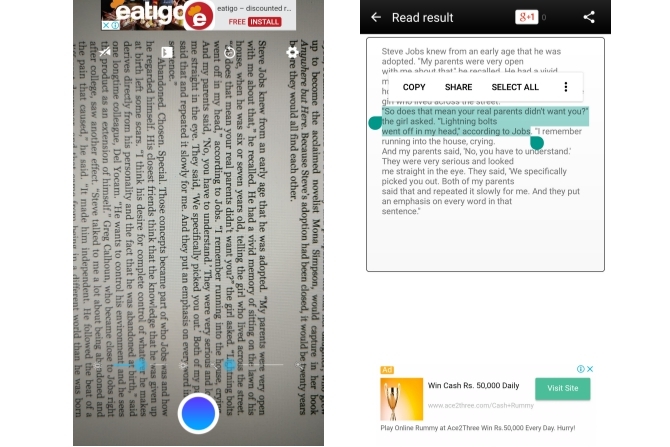
पाठ स्कैनर [OCR] Google Keep में हमारे परीक्षण में एक दूसरे के करीब आया। ऐप चीनी, जापानी, फ्रेंच, और अधिक सहित 50 से अधिक भाषाओं का समर्थन करने का दावा करता है। यह हस्तलिखित पाठ से पाठ निकालने का भी समर्थन करता है। ऐप इंटरफ़ेस में टेक्स्ट को स्पष्ट तरीके से कैप्चर करने के लिए आवश्यक स्कैनिंग फ़ंक्शंस जैसे आवर्धन और एक चमक स्लाइडर है।
हमारे परीक्षण में, इसे पाठ को निकालने में कोई समस्या नहीं थी, हालांकि हस्तलिखित नोट्स से पाठ को निकालना इसकी एच्लीस हील प्रतीत होता था। लेकिन यह आश्चर्यजनक नहीं है, क्योंकि लिखावट बहुत भिन्न हो सकती है 15 नि: शुल्क लिखावट फ़ॉन्ट्स अब आपको डाउनलोड करना चाहिएचाहे आप एक इन्फोग्राफिक बना रहे हों या एक लोगो के साथ आ रहे हों, आपको एक अच्छी लिखावट फ़ॉन्ट की आवश्यकता हो सकती है। ये देखो! वे मुफ्त के लिए सर्वश्रेष्ठ में से कुछ हैं। अधिक पढ़ें एक व्यक्ति से दूसरे व्यक्ति के लिए। हालाँकि, यह अभी भी कुछ ऐप में से एक है जो वास्तव में हस्तलिखित नोटों से पाठ निकालने का समर्थन करता है, इसलिए यह एक कोशिश के लायक है।
पाठ निष्कर्षण के लिए निर्देश:
- पर टैप करें नीला शटर बटन दस्तावेज़ को पकड़ने और स्कैन करने के लिए। वैकल्पिक रूप से, आप मौजूदा छवि को क्लिक करके भी आयात कर सकते हैं गैलरी आइकन.
निकाला गया पाठ अब प्रदर्शित किया जाना चाहिए। यहां से, आप टेक्स्ट में संपादन कर सकते हैं, इसे कॉपी कर सकते हैं या इसे थर्ड-पार्टी ऐप्स के साथ साझा कर सकते हैं।
डाउनलोड:पाठ स्कैनर [ओसीआर] (विज्ञापनों के लिए नि: शुल्क)
3. पाठ परी
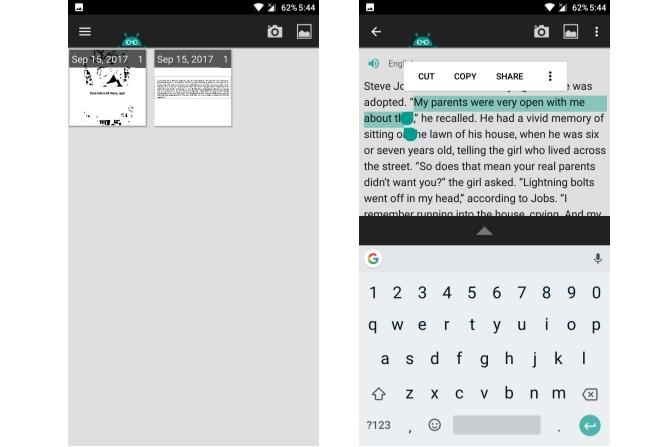
पाठ परी Android के लिए अभी तक एक और सभ्य छवि निष्कर्षण उपकरण है, जो चीनी, जापानी, डच, फ्रेंच, और अधिक सहित 50 से अधिक भाषाओं से पाठ को पहचानने में सक्षम है। यह बहुत सारी भारतीय भाषाओं जैसे हिंदी, बंगाली, मराठी, तेलुगु आदि के लिए समर्थन के साथ आता है। आपको ऐप के पहले रन पर आवश्यक भाषाओं को डाउनलोड करने के लिए कहा जाएगा।
इसने हमारे परीक्षण दस्तावेज़ को बिना किसी त्रुटि के स्कैन किया, लेकिन एक ऐसे पृष्ठ से पाठ को पहचानते समय परेशानी हुई, जिसमें कुछ चित्र शामिल थे। यह सीधे उल्लेख करता है कि इसमें रंगीन अक्षरों को पहचानने में कुछ समस्याएं हैं। इसके अलावा, यह ध्यान देने योग्य है कि दस्तावेज़ स्कैन करने से पहले बहुत सारे मैनुअल चरण शामिल हैं, जो बैच स्कैनिंग के लिए अनुपयुक्त हैं। पुस्तकों और पत्रिकाओं को साधारण लेआउट के साथ स्कैन करने के लिए इसके उपयोग को सीमित करना सबसे अच्छा है।
पाठ निष्कर्षण के लिए निर्देश:
- पर टैप करें कैमरा आइकन एक छवि पर कब्जा करने के लिए। वैकल्पिक रूप से, पर टैप करें गैलरी आइकन गैलरी से एक तस्वीर आयात करने के लिए।
- उस छवि अनुभाग को चुनें जिसे आप स्कैन करना चाहते हैं। पर टैप करें आगे तीर आगे बढ़ने के लिए।
- चुनें कि क्या दस्तावेज़ का लेआउट एक-स्तंभ या दो-स्तंभ है।
- पाठ की भाषा चुनें।
- अंत में, टैप करें शुरू.
यदि सब कुछ ठीक हो जाता है, तो पाठ को निकाला जाना चाहिए और अब आप इसे संपादित कर सकते हैं या इसे अपनी पसंद के अनुसार कहीं भी कॉपी कर सकते हैं।
डाउनलोड:पाठ परी (नि: शुल्क)
4. कार्यालय लेंस
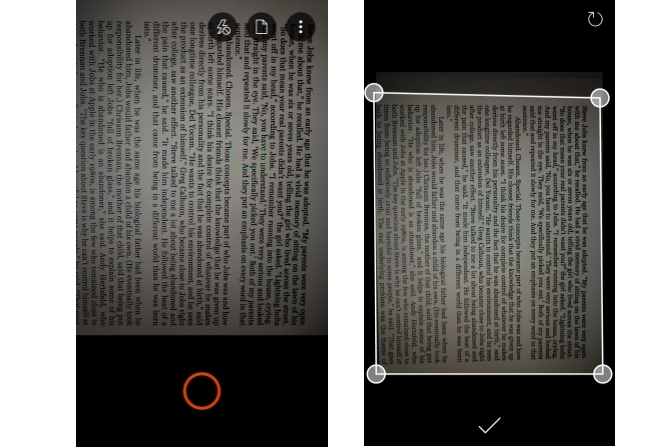
ऑफिस लेंस Microsoft की एंड्रॉइड डिवाइसों पर एक पोर्टेबल स्कैनिंग ऐप लाने के लिए है। इसकी हेडलाइन फीचर दस्तावेजों को स्कैन और डिजिटाइज़ करने की क्षमता है, लेकिन यह एक आसान OCR विकल्प के साथ आता है। यह एक प्रीमियम विकल्प के रूप में शामिल है, लेकिन आप इसे मुफ्त Microsoft खाते के लिए साइन अप करके मुफ्त में प्राप्त कर सकते हैं। साइन अप करने से 5GB मुफ्त वनड्राइव स्टोरेज और कई फॉर्मेट में सेव करने की क्षमता जैसी अन्य सुविधाएं भी अनलॉक हो जाती हैं।
हमारे परीक्षण में, दफ्तर लेंस एक छवि से पाठ को पहचानने की बात आती है। ऐसा लगता है कि रंगीन फोंट की पहचान करने में कोई समस्या नहीं है। इसके अलावा, हस्तलिखित नोट्स से पाठ को पहचानने के लिए यह सबसे अच्छा एंड्रॉइड OCR ऐप है। यह Microsoft के OneNote और Office 365 जैसे अन्य उत्पादों के साथ मजबूती से एकीकृत है। अगर तुम कसम खाओ Microsoft का पारिस्थितिकी तंत्र माइक्रोसॉफ्ट ऑफिस क्या? ऑफिस सुइट इकोसिस्टम के लिए एक गाइडहर कोई जानता है कि Microsoft Office क्या है, सही है? Word, Excel, PowerPoint, Outlook, OneNote - सरल। Office Online, Office Mobile, Office 2016 और Office 365 के बारे में क्या है? ऑफिस सूट जटिल हो गया है। हम इसके लिए ... अधिक पढ़ें , यह ऑफिस लेंस का उपयोग करने के लिए एक दिमाग नहीं है।
पाठ निष्कर्षण के लिए निर्देश:
- कार्यालय लेंस खोलें और उस दस्तावेज़ को कैमरा इंगित करें जिसे आप स्कैन करना चाहते हैं। यह स्वचालित रूप से पाठ के साथ छवि के अनुभाग का पता लगाता है, लेकिन आप इसे मैन्युअल रूप से समायोजित कर सकते हैं। दबाएं कैमरा शटर बटन.
- नल टोटी सहेजें.
- "सहेजें" अनुभाग में, जाँच करें शब्द दस्तावेज़ और टैप करें आइकन चेक करें.
एक बार खुला होने पर, आप कोई भी आवश्यक संपादन कर सकते हैं।
डाउनलोड:कार्यालय लेंस (नि: शुल्क)
5. ओसीआर टेक्स्ट स्कैनर
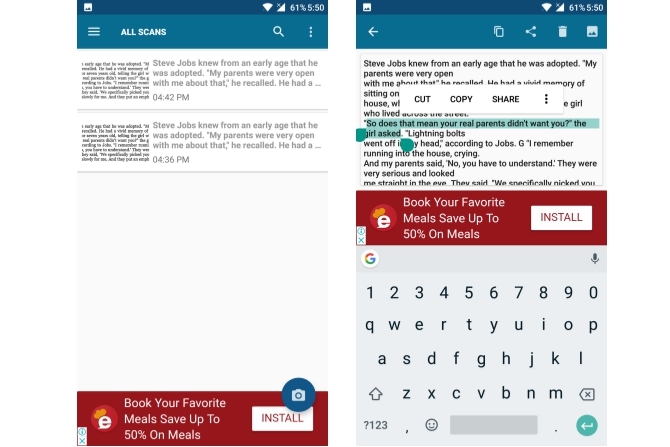
OCR Text Scanner में एक सरलीकृत इंटरफ़ेस है और यह 55 से अधिक भाषाओं का समर्थन करता है जिसमें अंग्रेजी, फ्रेंच, इतालवी, स्वीडिश और अधिक शामिल हैं। हमारे परीक्षण में, यह दस्तावेजों पर ज्यादातर ठीक काम करने के लिए लग रहा था, हालांकि यह एक शब्द या दो विभिन्न स्थानों पर याद किया। यह हस्तलिखित नोट्स से छवि पाठ को नहीं पकड़ सकता है। यह विज्ञापनों से भी भरा हुआ है, इसलिए आपको प्रत्येक स्कैन के बीच लगभग पांच सेकंड तक इंतजार करना होगा।
पाठ निष्कर्षण के लिए निर्देश:
- थपथपाएं कैमरा आइकन किसी दस्तावेज़ को स्कैन करने के लिए। गैलरी से एक दस्तावेज़ आयात करने के लिए, तीन डॉट ओ पर टैप करेंवर्वफ्लो बटन और फिर टैप करें आयात.
- दस्तावेज़ की भाषा का चयन करें और टैप करें छवि पाठ को पकड़ो.
इसे निकाले गए पाठ को प्रदर्शित करना चाहिए। आप यहां से टेक्स्ट को आसानी से कॉपी या शेयर कर सकते हैं।
डाउनलोड:ओसीआर टेक्स्ट स्कैनर (विज्ञापनों के लिए नि: शुल्क)
6. CamScanner
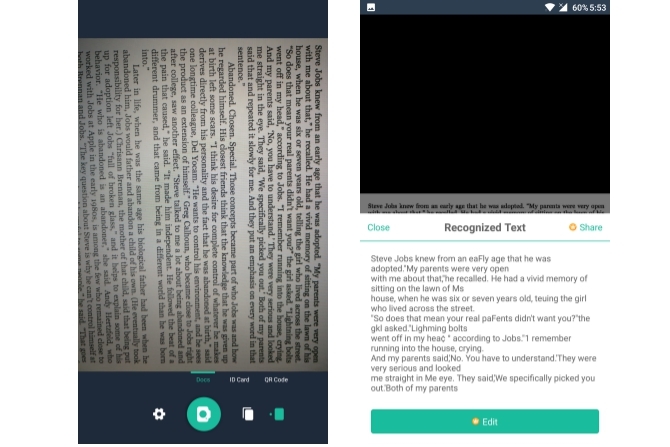
CamScanner हमारे पसंदीदा ऐप्स में से एक रहा है अपने फ़ोन पर दस्तावेज़ों को स्कैन करें स्कैनिंग, ट्रैकिंग और प्रबंधन बिल के लिए सर्वश्रेष्ठ रसीद ऐप्सये रसीद स्कैनर ऐप आपकी व्यक्तिगत या व्यावसायिक जरूरतों के लिए हर बिल को स्कैन करने, सहेजने और व्यवस्थित करने में मदद करेंगे। अधिक पढ़ें कुछ समय के लिए। लेकिन अजीब तरह से, इसकी ओसीआर कार्यक्षमता बहुत हिट-या-मिस है। हमारे परीक्षण में, यह अक्सर कुछ शब्दों को याद करता है या उन्हें याद करता है। यह असाधारण रूप से खराब नहीं है, लेकिन आमतौर पर ऊपर दिए गए एप्लिकेशन बेहतर परिणाम देते हैं। इसके बारे में एक बड़ी बात यह है कि यह दस्तावेजों को प्रोसेस कर सकता है। कुछ अन्य ऐप्स के विपरीत, किसी डॉक्यूमेंट को स्कैन करने से पहले उसे बहुत मैनुअल सेटअप की आवश्यकता नहीं होती है।
कैमस्कैनर का मुफ्त संस्करण आपको पाठ को केवल पढ़ने के लिए देखने की अनुमति देता है, इसलिए, निश्चित रूप से, आपको निकाले गए पाठ को संपादित करने के लिए प्रीमियम संस्करण में अपग्रेड करना होगा।
पाठ निष्कर्षण के लिए निर्देश:
- थपथपाएं कैमरा आइकन अपने डिवाइस के कैमरे का उपयोग करके एक दस्तावेज़ को स्कैन करने के लिए। अपनी गैलरी से चित्र आयात करने के लिए, पर टैप करें अतिप्रवाह मेनू और चुनें गैलरी से आयात करें।
- छवि खोलें और पर टैप करें पहचानना.
- आप टैप कर सकते हैं पूर्ण पृष्ठ को पहचानें संपूर्ण छवि से पाठ निकालने के लिए, या टैप करें एक क्षेत्र का चयन करें किसी विशेष अनुभाग से पाठ निकालने के लिए।
डाउनलोड: कैमस्कैनर (नि: शुल्क, पूर्ण)
आप पाठ कैसे निकालेंगे?
याद रखें कि जब कोई पाठ निकालने की बात आती है तो कोई OCR उपकरण 100 प्रतिशत विश्वसनीय नहीं होता है। यह हमेशा अनुशंसा करता है कि आप संपादित करें और अपने दस्तावेज़ों को प्रमाणित करें 5 चतुर लेखन उपकरण महत्वपूर्ण दस्तावेजों को प्रूफ करने के लिएअच्छा लेखन किसी भी नौकरी के साथ आता है। आपको प्रत्येक ईमेल और आपके द्वारा भेजे गए सभी दस्तावेजों के साथ एक छाप बनाने की आवश्यकता है। आपको एक उत्कृष्ट लेखक होने की आवश्यकता नहीं है क्योंकि ये उपकरण आपकी सहायता करते हैं। अधिक पढ़ें उन्हें बचाने से पहले। Google Keep ने मेरे दस्तावेज़ों को डिजिटल बनाने के लिए लगातार काम किया है, और Office Lens ने मेरे हस्तलिखित नोट्स को डिजिटल बनाने के लिए बहुत अच्छा काम किया है।
हालाँकि, दस्तावेज़ या उसकी भाषा की पाठ्य शैली के आधार पर आपका माइलेज अलग-अलग हो सकता है, इसलिए सभी ऐप्स की जांच करना और यह देखना कि आपके लिए सबसे अच्छा काम क्या है।
आप अपने दस्तावेज़ों से कौन सा ऐप टेक्स्ट निकालना पसंद करते हैं? यदि आपका पसंदीदा ऐप सूची से गायब है, तो नीचे दी गई टिप्पणियों में हमें इसके बारे में बताएं।
छवि क्रेडिट: guteksk7 /Depositphotos
अभिषेक कुर्वे कंप्यूटर साइंस स्नातक हैं। वह एक गीक है जो अमानवीय उत्साह के साथ किसी भी नई उपभोक्ता तकनीक को अपनाता है।


